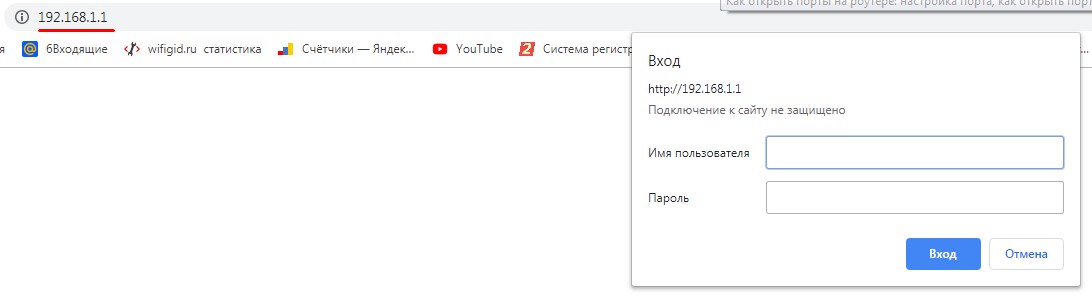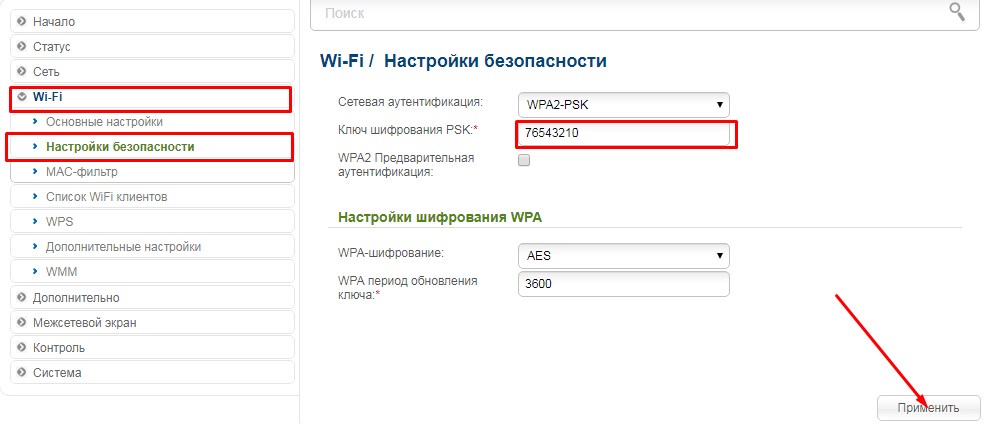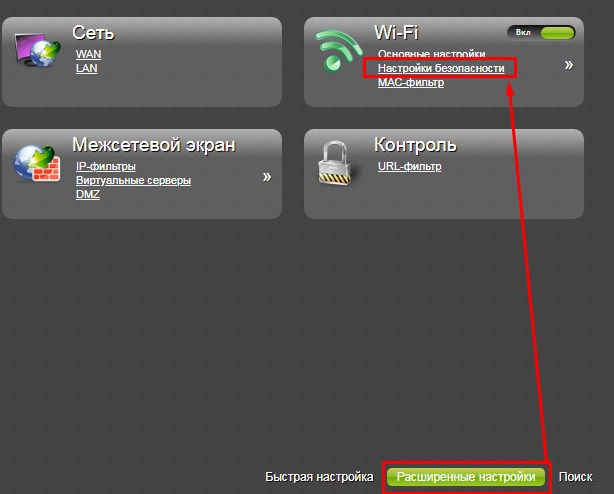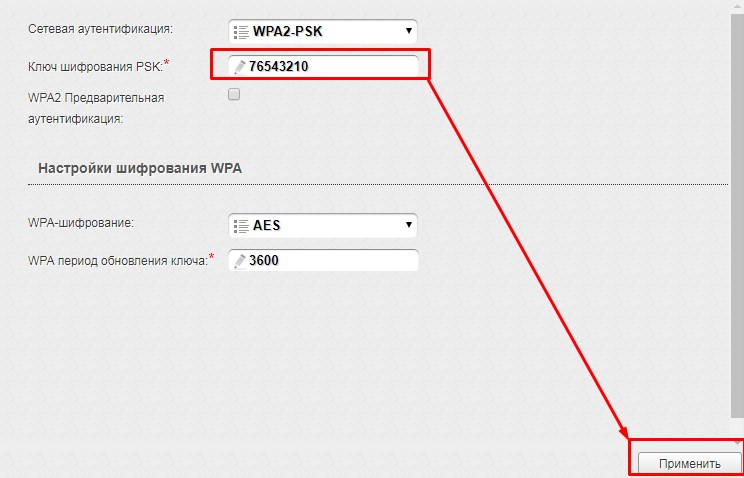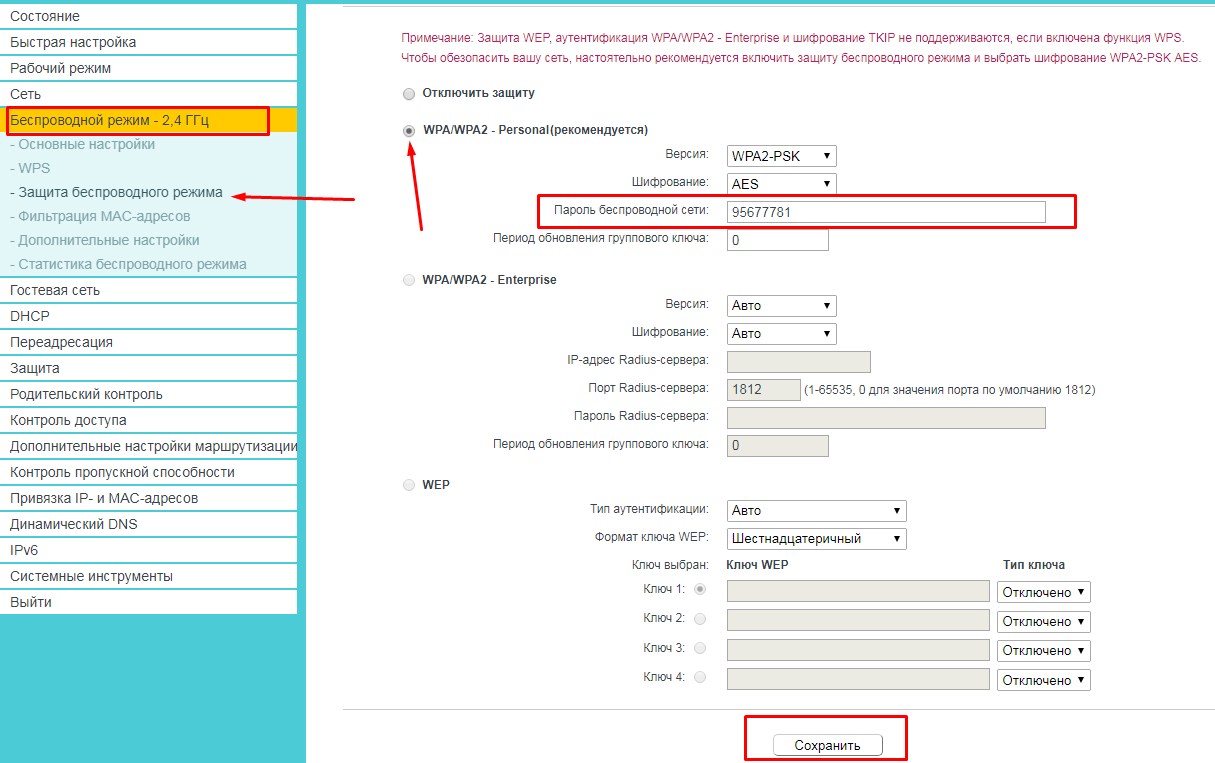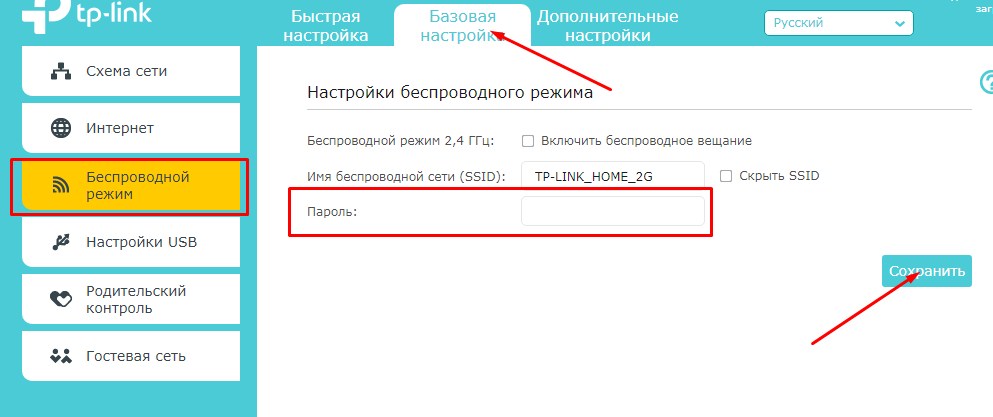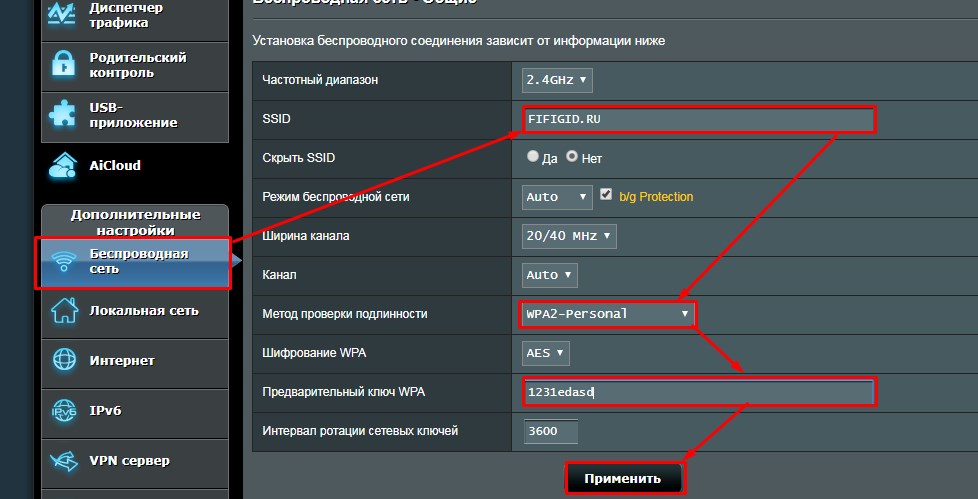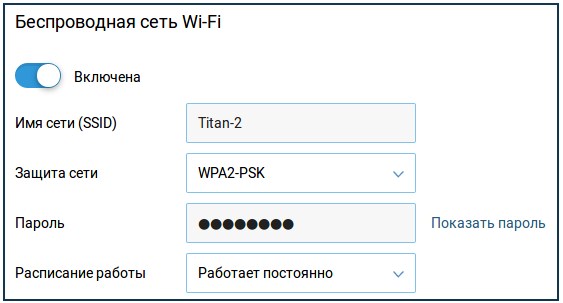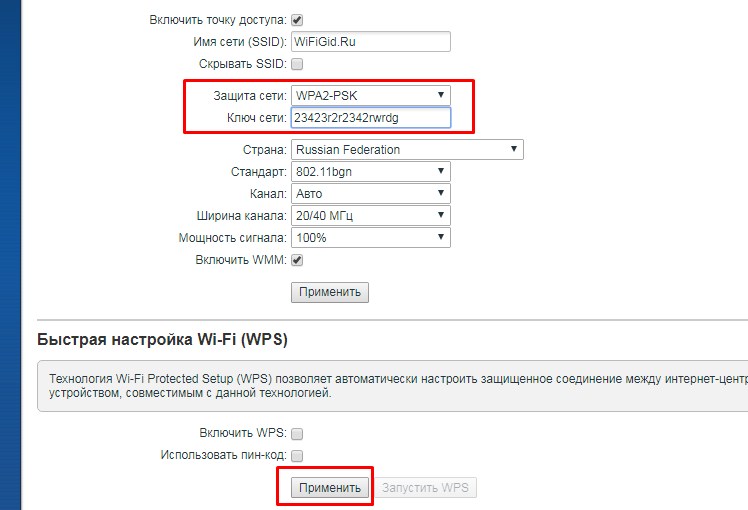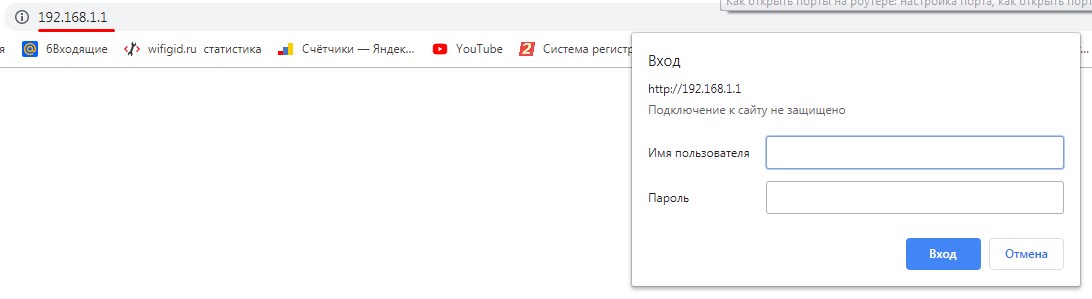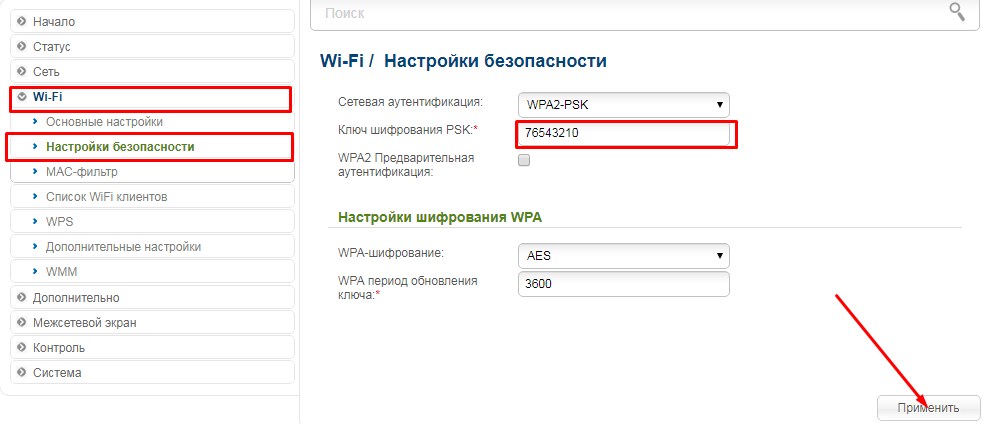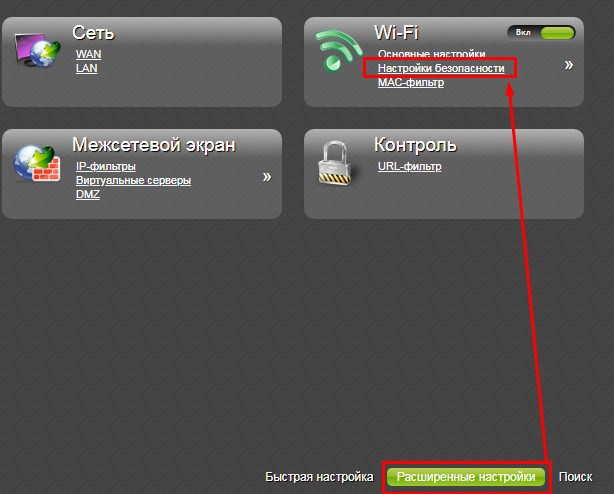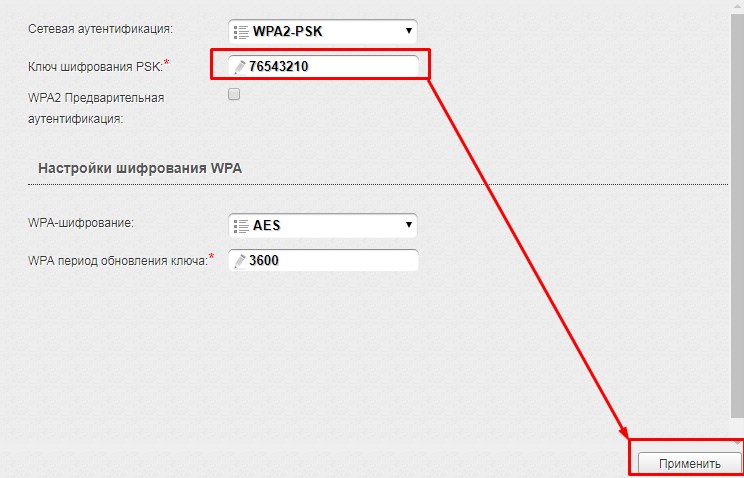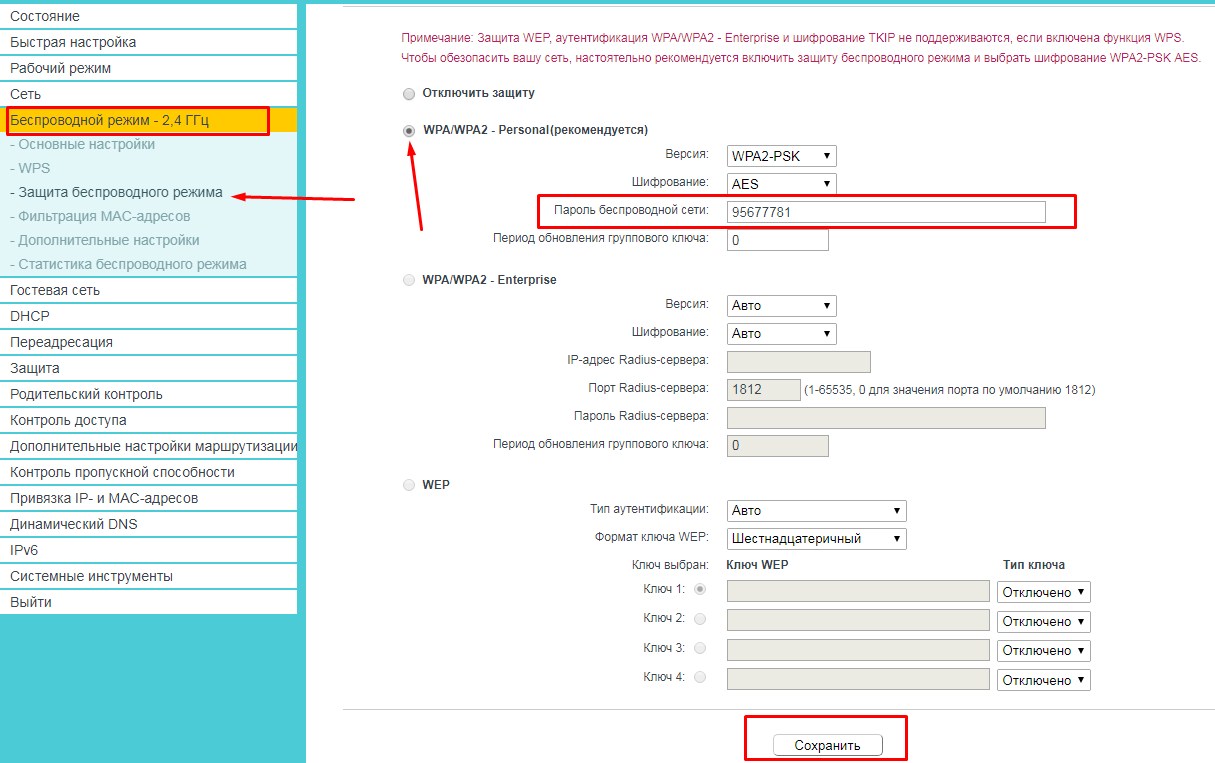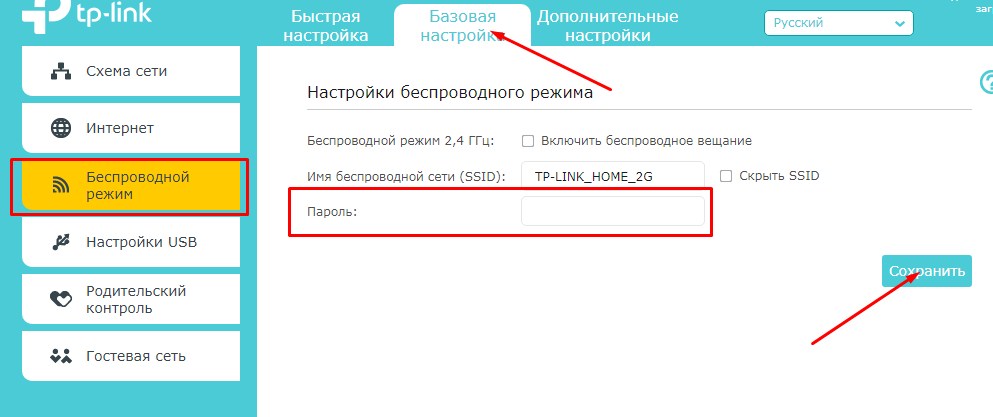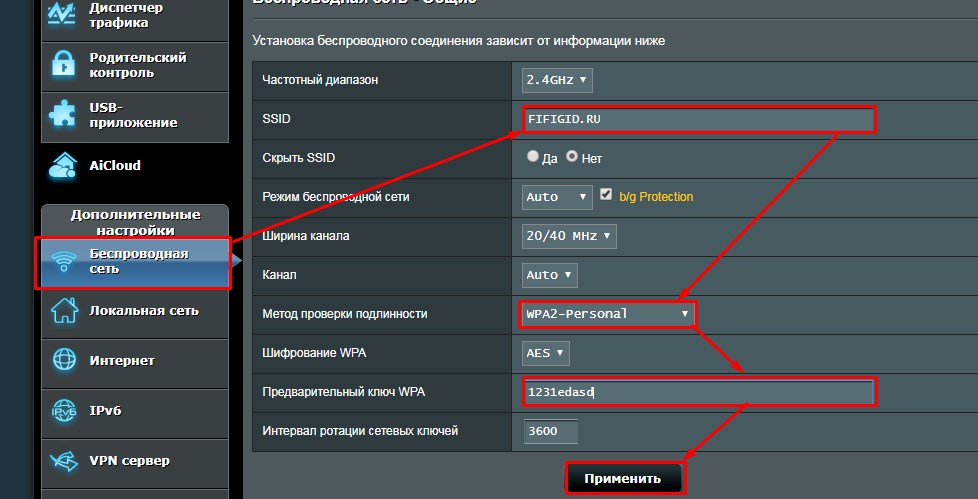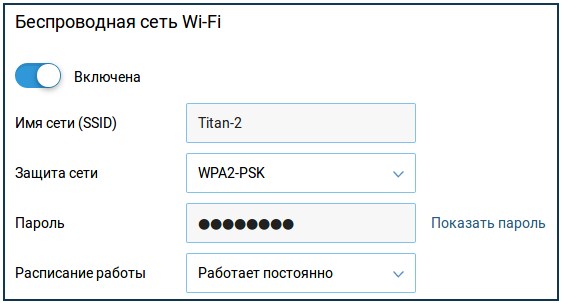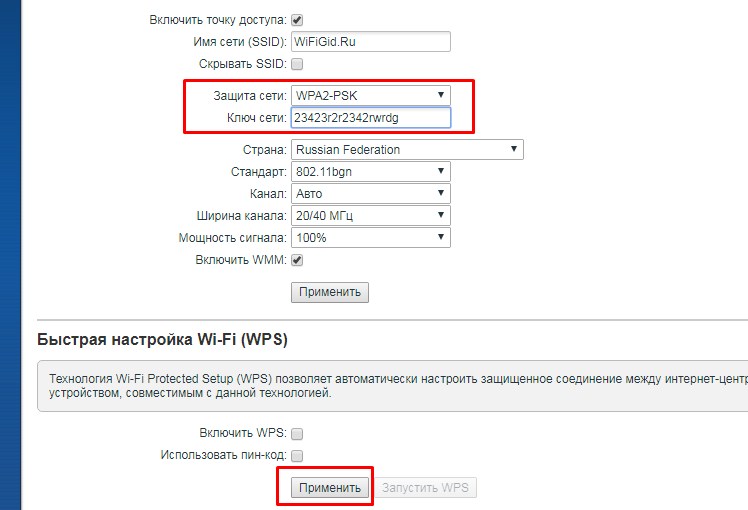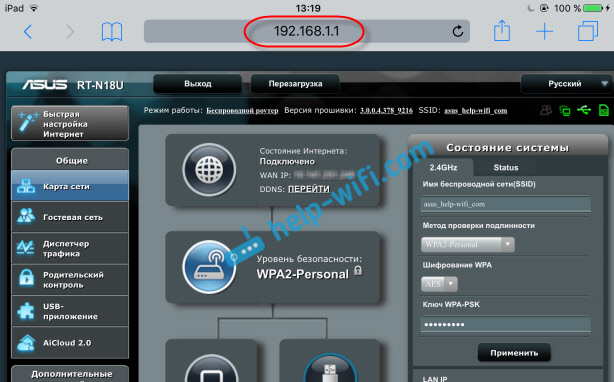Привет, товарищ! Сегодня мы пообщаемся и решим вопрос – как запаролить роутер. На самом деле пароль можно поставить в двух местах. От админки (или от Web-интерфейса) и от вай-фай. Первый вариант мало кого вообще интересует, поэтому скорее всего ты имел в виду именно Wi-Fi. В первую очередь нужно подключить к сети WiFi роутера.
Содержание
- Подключение
- D-Link
- Классическая прошивка
- Новая прошивка
- TP-Link
- ASUS
- Zyxel Keenetic
- Помощь
- Задать вопрос автору статьи
Подключение
К сети можно подключиться двумя способами: по кабелю или по вайфай. В первом случае нужно кабель подключить от компьютера или от ноутбука к одному из LAN портов роутера. Обычно они имеют жёлтый цвет.
Второй способ подразумевает простое подключение к беспроводной сети маршрутизатора с телефона, планшета, ноутбука или даже телевизора. Если вы настраиваете его в первый раз, то имя сети и пароль по умолчанию находится на бумажке под корпусом аппарата. Там же будет находиться и адрес, который нужно вбить в адресную строку браузера, чтобы зайти внутрь интернет-центра.
Адрес может иметь такой вид как на картинке или быть в виде IP адреса. Чаще всего используют адреса: 192.168.1.1 или 192.168.0.1.
После того как зайдете по адресу вы должны увидеть интерфейс роутера, если вы его ранее не настраивали. Также на некоторых аппарат по умолчанию стоит логин и пароль, он также должен указан на этикетке. Но если стандартные данные не подходят, то значит ранее логин и пароль кто-то уже установил. В таком случае, чтобы поменять эти данные – нужно сбросить роутер до заводской конфигурации и настроить его заново. На нашем портале есть все возможные инструкции по известным моделям. Далее я приведу пример того – как запаролить вай-фай на разных моделях.
D-Link
Обязательно смотрим также на тип шифрования или сетевую аутентификацию, которая должна быть как WPA2-PSK. Это наиболее приемлемый и надёжный вариант. Также в качестве совета скажу, что не стоит делать чисто цифирные пароли, которые очень легко взламываются. Особенно это касается: дат рождения, номера мобильных телефонов. Не редко так и взламывались сети соседями.
Классическая прошивка
На старой прошивке ничего сложно нет. Поэтому просто смотрим на картинку снизу и делаем подобное.
Новая прошивка
Переходим в «Расширенные настройки» и далее в разделе «Wi-Fi» в безопасность.
Теперь устанавливаем пароль и сохраняемся.
TP-Link
В отличие от D-Link раздел будет называться как «Беспроводная сеть». Также может иметь дополнение в виде 2.4 ГГц или 5ГГц — это разные сети.
На новой прошивке нужно будет перейти во вторую вкладку, а уже дальше выбрать беспроводной режим.
ASUS
Тут все просто. Самое главное не забудьте поставить метод проверки подлинности, как на картинке ниже, а то строка с паролем не будет отображаться.
Zyxel Keenetic
«Домашняя сеть» – «Беспроводная сеть Wi-Fi».
На старой прошивке нужно сначала найти раздел Wi-Fi – он будет иметь значок лесенки и находится в самом низу. Пунктов будет много, ставим имя, защиту и ключ. Также выключите WPS, если он есть и сохранитесь.
Помощь
Если у вас возникли трудности во время настройки, вы не можете зайти в роутер – то можете смело писать свои вопросы в комментариях под статьёй, и я постараюсь на них ответить. Также можете писать какие-то советы нашим читателям и мне.
Привет, товарищ! Сегодня поговорим и решим вопрос: как защитить роутер паролем. На самом деле пароль можно поставить в двух местах. Из панели администрирования (или из веб-интерфейса) и по Wi-Fi. Первый вариант мало кого интересует, так что скорее всего вы имеете в виду Wi-Fi. Прежде всего, вам необходимо подключиться к сети Wi-Fi роутера.
Содержание
- Подключение
- D-Link
- Классическая прошивка
- Новая прошивка
- TP-Link
- ASUS
- Zyxel Keenetic
- Помощь
Подключение
Подключиться к сети можно двумя способами: проводным или Wi-Fi. В первом случае нужно подключить кабель от компьютера или ноутбука к одному из LAN-портов роутера. Обычно они желтого цвета.
Второй способ предполагает простое подключение к беспроводной сети роутера с телефона, планшета, ноутбука или даже телевизора. Если вы выполняете настройку впервые, сетевое имя и пароль по умолчанию находятся на листе бумаги под устройством. Также будет адрес, который вам нужно будет ввести в адресную строку вашего браузера, чтобы получить доступ к роутеру.
Адрес может выглядеть как изображение или быть в виде IP-адреса. Наиболее часто используемые адреса: 192.168.1.1 или 192.168.0.1.
После ввода адреса вы должны увидеть интерфейс роутера, если вы его не настроили ранее. Так же на некоторых устройствах по умолчанию есть логин и пароль, он же должен быть указан на наклейке. Но если стандартные данные не подходят, значит кто-то уже установил логин и пароль. В этом случае для изменения этих данных необходимо сбросить роутер к заводским настройкам и настроить заново. На нашем портале есть все возможные инструкции для известных моделей. Далее приведу пример как защитить паролем Wi-Fi на разных моделях.
D-Link
Обязательно также обратите внимание на тип сетевого шифрования или аутентификации, который должен быть похож на WPA2-PSK. Это наиболее приемлемый и надежный вариант. Также в качестве подсказки скажу, что не стоит создавать чисто цифровые пароли, которые очень легко взломать. Особенно это касается: дат рождения, номеров мобильных телефонов. Нередко сети взламывались соседями.
Классическая прошивка
В старой прошивке ничего сложного. Итак, взгляните на изображение ниже и сделайте то же самое.
Новая прошивка
Зайдите в «Дополнительные настройки», а затем в раздел «Wi-Fi» в безопасность.
Теперь установите пароль и сохраните.
TP-Link
В отличие от D-Link, раздел будет называться «Беспроводная сеть». Также можно иметь дополнение в виде 2,4 ГГц или 5 ГГц; это разные сети.
В новой прошивке нужно будет перейти на вторую вкладку и там выбрать беспроводной режим.
ASUS
Здесь все просто. Самое главное, не забудьте указать метод аутентификации, как на картинке ниже, иначе строка с паролем отображаться не будет.
Zyxel Keenetic
«Домашняя сеть» — «Беспроводная сеть Wi-Fi».
В старых прошивках сначала нужно найти раздел Wi-Fi — он будет со значком лесенки и находится внизу. Точек будет много, ставим имя, защиту и ключ. Также отключите WPS, если он существует, и сохраните.
Помощь
Если у вас возникли трудности при настройке, вы не можете войти в роутер, то можете смело писать свои вопросы в комментариях под статьей и я постараюсь на них ответить. Вы также можете написать несколько советов для наших читателей и меня.
На чтение 7 мин Просмотров 92.9к.
Виталий Леонидович Черкасов
Системный администратор, инженер компьютерных систем.
Задать вопрос
Обычно для настройки маршрутизатор подключается к компьютеру при помощи сетевого кабеля. Но настроить роутер несложно и при помощи мобильного гаджета. Иногда это даже удобнее, не нужно включать ПК. Чтобы поменять пароль на вайфай через телефон, нужно знать название сети и старый пароль для подключения к роутеру.
Содержание
- Когда может понадобиться смена данных через смартфон
- Пошаговая инструкция
- Подключиться к Wi-Fi
- Зайти в настройки роутера
- Изменить пароль
- Особенности роутеров разных производителей
- D-Link
- Huawei
- Asus
- Zyxel
- Смена пароля через мобильные приложения
- Возможные проблемы
- Как в телефоне ввести новый пароль к знакомой сети
Когда может понадобиться смена данных через смартфон
При первоначальной настройке маршрутизатора устанавливается пароль на Wi-Fi. Специалисты по безопасности рекомендуют периодически менять ключ доступа для того, чтобы никто не мог получить доступ к сети без вашего согласия.
Иногда сменить пароль проще с помощью смартфона, например, если компьютер далеко и включать его не хочется. Иногда другого выхода нет. Например, вы переустановили операционную систему на компьютере, но потом при подключении поняли, что не помните пароль. Тогда можно воспользоваться тем, что при первом подключении ключ доступа сохраняется на телефоне или другом гаджете, и его не требуется вводить повторно. Поэтому можно зайти в настройки маршрутизатора через смартфон и сменить его.
Здесь можно прочитать, как узнать пароль от wi-fi на телефоне адроид. А здесь — узнать пароль от wi-fi через айфон.
Пошаговая инструкция
Рассмотрим, как поменять пароль на роутере через телефон. Для этого нужно выполнить три простых шага: подключить смартфон к сети, открыть настройки роутера и поменять ключ доступа.
Подключиться к Wi-Fi
Для подключения смартфона к сети нужно включить на нем Wi-Fi и соединение установится автоматически. В случае если подключиться не удалось, нужно выполнить следующие действия.
Для телефонов на базе операционной системы Android:
- кликаем по значку «Настройки», который расположен в меню или находиться на рабочем столе гаджета;
- передвигаем ползунок, расположенный в подменю «Wi-Fi», чтобы запустить беспроводное соединение;
- заходим в настройки Wi-Fi и кликаем по названию сети, с которой нужно установить соединение;
- вводим действующий код доступа и нажимаем кнопку «Подключить».
Для гаджетов, работающих под управлением iOS, то есть айфонов, нужно выполнить следующие действия:
- зайти в меню настроек, кликнув для этого по соответствующему значку;
- щелкнуть по строке Wi-Fi;
- чтобы включить сеть, требуется передвинуть ползунок, находящийся в строке Wi-Fi;
- после того, как появится список доступных сетей, надо выбрать нужное соединение, нажать на него и ввести действующий на данный момент код.
Зайти в настройки роутера
Открыть настройки точки доступа можно с помощью любого интернет браузера, имеющегося в телефоне. Информацию, необходимую для входа в сервисное меню, можно прочитать на наклейке, расположенной на нижней стороне маршрутизатора.
В роутерах компании TP-LINK обычно устанавливаются такие значения:
- IP-адрес точки доступа (адрес для входа) 192.168.1.1, 192.168.0.1;
- Имя (логин): admin;
- пароль администратора: admin или пустая строка.
Если эти значения менялись, требуется ввести актуальные данные.
Если пароль от веб-интерфейса не подходит нужно сделать сброс роутера на заводские настройки. Для этого зажимаем кнопку «RESET» на девайсе на 10-15 секунд.
Адрес входа вводится в адресную строку интернет браузера. После чего появится окно, в котором вводится логин пользователя и ключ. После ввода требуемых данных кликаем по кнопке «Ок» и попадаем в меню настроек гаджета.
Теперь можно поменять пароль на Wi-Fi сеть с телефона.
Изменить пароль
Чтобы поменять пароль на Wi-Fi в точках доступа компании TP-LINK, заходим в меню «Беспроводный режим» и переходим в подменю «Защита беспроводной сети», ищем строку «Пароль PSK» и изменяем ключ доступа. После этого жмем кнопку «Сохранить».
Чтобы пароль было трудно взломать, его длина должна быть больше 8 символов и включать буквы английского алфавита, цифры и специальные символы.
Предлагаем воспользоваться нашим генератором паролей. Сервис создает случайные комбинации цифр, букв и спецсимволов. Комбинации отображаются только на вашем компьютере или телефоне, нигде не хранятся и сбрасываются сразу, как только вы уходите со страницы.
[password-generator]
Особенности роутеров разных производителей
Теперь рассмотрим, как поменять ключ беспроводной сети, на примере точек доступа от других компаний.
D-Link
Для подключения к маршрутизаторам D-Link нужно ввести:
- IP-адрес для подключения может быть 192.168.1.1 или альтернативный – 192.168.0.1;
- логин пользователя с правами администратора: admin;
- пароль чаще всего admin или нужно просто оставить эту строку пустой.
В настройках жмем кнопку «Расширенные настройки», которая расположена справа внизу и выберем подменю «Настройки безопасности».
Новый пароль необходимо ввести в строку с именем «Ключ шифрования PSK» и щелкнуть по кнопке «Изменить».
Huawei
Для маршрутизатора Huawei в адресной строке браузера требуется ввести 192.168.1.1, имя (логин) telecomadmin, пароль, установленный по умолчанию, аdmintelecom. На некоторых моделях установлены такие значения: имя (логин) root, пароль администратора admin.
В меню настроек, переходим на вкладку «WLAN» и в поле ввода «WPA PreSharedKey» вводим ключ доступа. После этого жмем на кнопку «Apply».
Asus
На роутерах компании ASUS чаше всего устанавливают такие параметры для доступа к панели настроек: IP-адрес 192.168.1.1, логин, установленный умолчанию, такой же, как и ключ доступа — admin.
В административной панели идем в «Дополнительные настройки», открываем подменю «Беспроводная сеть» и заходим на вкладку «Общие». Здесь в строке «Предварительный ключ WPA» требуется ввести желаемый пароль и нажать «Применить».
Zyxel
На маршрутизаторах ZyXEL чаще всего значения параметров для входа в режим администрирования стандартные: IP-адрес 192.168.1.1, имя совпадает с ключом — admin.
В панели настроек нужно открыть ветвь «Сеть Wi-Fi» и найти пункт «Безопасность». В строке «Сетевой ключ (ASCII)» пишем измененный пароль. Теперь можно кликнуть по кнопке «Применить».
Параметры для входа в меню настроек для всех моделей от любых производителей, лучше уточнять по наклейке, находящейся на нижней крышке.
Смена пароля через мобильные приложения
Иногда для определенных моделей маршрутизаторов существуют специальные мобильные приложения, предназначенные для управления беспроводной сетью. Например, существует программа Google Wi-Fi, при помощи которой можно изменить данные для подключения к беспроводной сети.
Возможные проблемы
После смены ключа с мобильного устройства, например айфона, могут появиться проблемы с соединением. Это может произойти из-за того, что на маршрутизаторе установлен новый пароль, а другие устройства помнят старый ключ доступа. Чтобы избавиться от проблемы, необходимо удалить устаревшие сведения о соединении. Для этого:
- Заходим в «Центр управления» и выбираем строку «Управление беспроводными сетями»;
- Выбираем соединение, которое мы хотим удалить, вызываем правой кнопкой мыши контекстное меню, и кликаем по пункту «Удалить сеть».
- Соединяемся с вайфай и вводим пароль.
Эту операцию необходимо провести на всех гаджетах, на которых сохранился старый пароль.
Кроме этого иногда, достаточно редко встречается ситуация, когда после смены кода параметры точки доступа сбиваются. В таком случае нужно вернуться к настройкам по умолчанию.
Как в телефоне ввести новый пароль к знакомой сети
Чтобы на смартфоне ввести новый пароль к существующей сети, саму сеть забывать не нужно. Это можно сделать проще:
- Заходим в настройки гаджета;
- Открываем меню «Беспроводные сети», открываем «Wi-Fi»;
- Выбираем нужную беспроводную сеть из списка и кликаем по ней;
- В появившемся окне вводим новый код и нажимаем на кнопку «Подключиться».
Эти же действия нужно будет повторить на всех остальных мобильных гаджетах. Данная последовательность одинакова как для устройств с операционной системой андроид, так и для айфона.
Зачем нужно паролить вай-фай роутер?Безопасность сети – на первом месте при использовании вай-фай роутера. Необходимо понимать, что ваши данные могут быть скомпрометированы, если вы допускаете посторонних пользователей в свою сеть. Кроме того, если вы допускаете доступ к своему вай-фай без пароля, это может привести к снижению скорости сети и другим техническим проблемам.Как запаролить вай-фай роутер через телефон: шаг за шагом с подробными инструкциями.1. Откройте приложение управления роутером на своем телефоне.2. Найдите настройки безопасности вай-фай роутера.3. Выберите тип защиты, который вы хотите использовать. Наиболее распространенным является WPA2.4. Введите пароль, который вы хотите использовать для защиты своей сети.5. Сохраните настройки и перезагрузите роутер.Вот и все! Ваш вай-фай роутер теперь защищен паролем и вы можете быть уверены, что ваши данные не будут скомпрометированы. Не забудьте поделиться паролем только с теми, кто доверен вам.
Содержание
- Что такое пароль на вай-фай роутере и как его установить?
- Какие бывают типы паролей на вай-фай роутере?
- Как убедиться, что пароль на вай-фай роутере установлен правильно?
- Как сменить пароль на вай-фай роутере, если вы забыли старый?
- Какие дополнительные меры защиты вай-фай роутера стоит принимать?
Что такое пароль на вай-фай роутере и как его установить?
Пароль на вай-фай роутере – это защитная мера, которая предназначена для защиты вашей домашней сети от несанкционированного доступа. Пароль необходимо установить, чтобы никто, кроме вас и тех, кому вы доверяете, не мог подключиться к вашей сети и не использовал ее без вашего ведома.
Установка пароля на вай-фай роутере не является сложной задачей, и вы можете легко справиться с ней самостоятельно. Для начала, вам необходимо войти в настройки роутера, что можно сделать, открыв браузер и введя IP-адрес роутера в адресную строку. Обычно адресом является 192.
168.
0.
1 или 192.
168.
1.
1, но в инструкции к роутеру могут быть указаны другие значения.
После входа в настройки роутера, вы можете установить пароль на вай-фай сеть. Для этого выберите в меню настройки пункт Wi-Fi, затем выберите опцию безопасности. В поле «Шифрование» выберите WPA2, а в поле «Пароль» установите пароль, который будет использоваться для подключения к сети.
После установки пароля на вай-фай роутере, сохраните изменения и перезагрузите роутер. Теперь ваша домашняя сеть защищена от несанкционированного доступа, и вы можете спокойно пользоваться интернетом. Не забывайте регулярно менять пароль на вай-фай роутере, чтобы сохранить защиту вашей домашней сети.
Какие бывают типы паролей на вай-фай роутере?
Существует несколько типов паролей на вай-фай роутере. Рассмотрим их подробнее:
1. WEP – это старый и небезопасный тип пароля, который используется на некоторых старых моделях роутеров. Легко взламывается хакерами и не рекомендуется к использованию.
2. WPA/WPA2 – это более безопасный тип пароля, который использует более сложный алгоритм шифрования. Рекомендуется использовать этот тип пароля для защиты вашей сети.
3. WPS – это тип пароля, который можно установить с помощью кнопки WPS на роутере. Этот тип пароля является удобным, но менее безопасным, так как его можно легко взломать.
4. Гостевой доступ – это тип пароля, который можно установить для гостей, которые посещают ваш дом. Этот тип пароля обычно имеет ограниченный доступ к сети и не может использоваться для доступа к вашим личным файлам или устройствам.
Выбирайте тип пароля, который наиболее подходит для вашей ситуации и обязательно следуйте инструкциям производителя при установке пароля на ваш роутер.
Установка пароля на вай-фай роутер через телефон – это простой и удобный способ защитить свою домашнюю сеть от посторонних пользователей. Для этого необходимо выполнить несколько простых шагов.
Шаг 1: Подключение к роутеру
Для начала необходимо подключиться к роутеру с помощью телефона. Для этого нужно включить Wi-Fi и выбрать свой роутер из списка доступных сетей. Введите пароль, если он уже был установлен, либо введите стандартный пароль, который указан на задней панели роутера.
Шаг 2: Вход в настройки роутера
Откройте браузер на телефоне и введите адрес роутера в адресной строке. Обычно это 192.
168.
0.
1 или 192.
168.
1.
1. Затем введите логин и пароль для входа в настройки роутера. Если они не были изменены, используйте стандартные данные, которые указаны на задней панели роутера.
Шаг 3: Изменение пароля
Перейдите в раздел настройки безопасности и найдите пункт «Сменить пароль». Введите новый пароль и подтвердите его. Обычно пароль должен состоять из букв и цифр, а также иметь длину не менее 8 символов.
Шаг 4: Сохранение настроек
После того, как вы внесли изменения в настройки роутера, сохраните их, нажав на соответствующую кнопку. Роутер перезагрузится, и новый пароль будет применен.
Таким образом, установка пароля на вай-фай роутер через телефон – это простой и быстрый способ защитить свою домашнюю сеть от несанкционированного доступа. Следуйте нашим шагам и защитите свою сеть уже сегодня.
При паролировании вай-фай роутера могут возникнуть различные проблемы. Одна из них – сложность в выборе надежного пароля. К сожалению, многие пользователи выбирают простые пароли, которые могут быть легко угаданы злоумышленниками. Чтобы избежать этой проблемы, вам следует выбирать пароль, состоящий из букв, цифр и символов, и не использовать личную информацию.
Другая проблема – забытый пароль. Если вы забыли свой пароль, то можете сбросить его на заводские настройки. Для этого нужно нажать и удерживать кнопку сброса на задней панели роутера в течение нескольких секунд. После этого все настройки роутера будут сброшены до заводских значений.
Также может возникнуть проблема в том, что вы не можете подключиться к вай-фай роутеру после его паролирования. В этом случае вам следует проверить правильность ввода пароля и убедиться, что вы подключаетесь к правильной сети. Если проблема не устраняется, можно попробовать перезагрузить роутер.
В целом, паролирование вай-фай роутера – это важный шаг в защите вашей домашней сети от несанкционированного доступа. Следуя простым инструкциям, вы можете легко защитить свою сеть и обезопасить свое подключение к Интернету.
Как убедиться, что пароль на вай-фай роутере установлен правильно?
Установка пароля на вай-фай роутере – это важный шаг для обеспечения безопасности вашей домашней сети. Но как убедиться, что пароль установлен правильно?
Во-первых, убедитесь, что пароль длинный и сложный. Хороший пароль должен содержать как минимум 8 символов, включая буквы в разных регистрах, цифры и символы. Не используйте простые пароли, такие как ‘password’ или ‘123456’, которые могут быть легко угаданы.
Во-вторых, проверьте, что пароль не был установлен по умолчанию. Многие роутеры поставляются с предустановленными паролями, которые могут быть легко угаданы злоумышленниками. Проверьте документацию на роутер или обратитесь к производителю, чтобы узнать, как изменить пароль.
Наконец, убедитесь, что пароль был установлен правильно, попробовав подключиться к вашей домашней сети с помощью нового пароля. Если вы успешно подключились, значит пароль был установлен правильно.
Помните, что частое изменение пароля – это еще один способ обеспечения безопасности вашей домашней сети. Рекомендуется менять пароль каждые несколько месяцев, чтобы предотвратить несанкционированный доступ к вашей сети.
Как сменить пароль на вай-фай роутере, если вы забыли старый?
Забыть пароль на вай-фай роутере – это обычное явление, но это не означает, что вы не можете восстановить доступ к своей сети. В этой статье мы рассмотрим, как сменить пароль на вай-фай роутере, если вы забыли старый.
Шаг 1: Подключитесь к роутеру
Первый шаг – подключиться к роутеру. Для этого вам нужно ввести IP-адрес вашего роутера в адресную строку браузера. Обычно адрес 192.
168.
0.
1 или 192.
168.
1.
1.
Шаг 2: Введите логин и пароль
После того, как вы ввели IP-адрес, вы должны увидеть страницу входа в роутер. Здесь вам нужно ввести логин и пароль. Если вы не знаете логин и пароль, попробуйте использовать стандартные данные: admin и password.
Шаг 3: Найдите раздел настройки безопасности
Как только вы вошли в роутер, вам нужно найти раздел настройки безопасности. Этот раздел может называться по-разному в зависимости от модели роутера, но обычно он находится в меню настроек.
Шаг 4: Смените пароль
В разделе настройки безопасности вы найдете опцию смены пароля. Просто введите новый пароль и сохраните изменения.
Шаг 5: Подключитесь к сети
После того, как вы сменили пароль, вам нужно подключиться к сети с использованием нового пароля. Убедитесь, что все ваши устройства подключены к новой сети.
Вот и все, теперь вы знаете, как сменить пароль на вай-фай роутере, если вы забыли старый. Будьте осторожны при изменении настроек роутера, чтобы не повредить его работу.
Какие дополнительные меры защиты вай-фай роутера стоит принимать?
Запаролить вай-фай роутер – это только первый шаг в обеспечении безопасности вашей домашней сети. Но какие дополнительные меры защиты вай-фай роутера стоит принимать?
1. Обновляйте прошивку своего роутера регулярно. Обновление прошивки может исправить уязвимости и защитить от новых угроз.
2. Измените стандартный логин и пароль для доступа к настройкам роутера. Стандартные данные для доступа к настройкам роутера широко известны и могут быть использованы злоумышленниками для взлома вашей сети.
3. Ограничьте доступ вашей сети к нежелательным устройствам. Вы можете настроить свой роутер таким образом, чтобы только определенные устройства имели доступ к вашей сети.
4. Включите защиту от перебора паролей. Некоторые роутеры предоставляют функцию, которая блокирует доступ к настройкам роутера после определенного количества неудачных попыток входа.
5. Используйте VPN для защиты вашей сети. VPN (виртуальная частная сеть) шифрует ваш интернет-трафик и защищает его от злоумышленников, которые могут попытаться перехватить вашу информацию.
6. Отключите функцию WPS (Wi-Fi Protected Setup), если она не используется. Эта функция может быть использована злоумышленниками для взлома вашей сети.
Следуя этим простым рекомендациям, вы значительно повысите безопасность своей домашней сети и защитите ее от возможных угроз.
Если у вас дома есть стационарный компьютер, или ноутбук, то с настройкой роутера никаких проблем возникнуть не должно. Установили, подключили, настроили, и все готово. Но что делать, если у вас нет компьютера, а вы хотите сами настроить Wi-Fi роутер. Обычная ситуация в наше время, сейчас многие выходят в интернет с планшетов, телефонов и даже телевизоров. Вед роутер без проблем может работать без подключения к компьютеру, писал об этом здесь.
Так вот, если у вас нет ноутбука (ПК), но вы хотите сами установить роутер и настроить дома Wi-Fi сеть, то это можно без проблем сделать с того же планшета, или смартфона (телефона). Главное, что бы устройство могло подключится к Wi-Fi сети. Ну а если вы решили обзавестись Wi-Fi роутером, то такое устройство у вас точно есть. Ваш планшет, или смартфон может работать как на Android, так и на iOS. То есть, iPad, iPhone так же подойдет. Если есть возможность, то настраивать лучше всего конечно же с планшета. Только потому, что там экран больше, и будет удобнее.
Сам процесс настройки роутера с планшета, почти ничем не отличается от настройки с компьютера. Разве что самим подключением, и еще несколькими нюансами, о которых я сейчас расскажу. Главное, что у вас должно быть, так это подключен интернет (проложен кабель в дом) и сам Wi-Fi роутер.
Настройка роутера без компьютера. С планшета, или смартфона
Первым делом, нужно подключить роутер, подготовить его. Включите роутер в розетку, и в WAN разъем подключите интернет (кабель от ADSL модема, или интернет-провайдера). Можете посмотреть подключение роутера на примере Tp-Link. Не важно какой марки у вас маршрутизатор, включите питание и подключите интернет. Так же, подключите антенны, если они съемные.
Сразу после включения маршрутизатора, он начнет транслировать Wi-Fi сеть. Если роутер новый, то сеть будет иметь стандартное название. Что-то типа: «Asus», «Keenetic-7534», или «TP-LINK_0919». Все зависит от того, какой у вас роутер. Сеть будет без пароля.
Если сеть, которую начнет раздавать ваш роутер будет иметь какое-то нестандартное название, или будет защищена паролем, то нужно сделать сброс настроек и тогда продолжить. Сброс настроек можно сделать зажав на 10 секунд кнопку RESET на самом роутере. Вот инструкция по сбросу настроек на примере Tp-Link.
Берем наш планшет, или телефон, заходим в настройки, на вкладку Wi-Fi, и в списке доступных сетей выбираем свою сеть. Подключаемся к ней. Она должна быть без пароля. Если появится запрос пароля, то делаем сброс настроек (смотрите выше). В некоторых случаях, код для подключения к сети указан снизу роутера.
Дальше, на своем планшете, или смартфоне открываем любой браузер (Опера, Хром, Safari), в адресной строке набираем адрес 192.168.1.1, или 192.168.0.1 и переходим по нему. Адрес вашего роутера вы можете посмотреть на наклейке, которая обычно находится снизу самого устройства.
В зависимости от роутера, вы можете сразу попасть в настройки, либо же появится окно с запросом имени пользователя и пароля. Как правило, по умолчанию это admin и admin. Указываем их и попадаем в настройки. Можете глянуть универсальную инструкцию по входу в настройки маршрутизаторов.
Если все сделали правильно, то попадете в настройки вашего маршрутизатора. Я без проблем зашел в панель управления Tp-Link.
Настройка роутера Asus с планшета:
А дальше уже настраиваем как обычно. Если не знаете как настроить свой маршрутизатор, то смотрите инструкции у нас на сайте в разделе «Настройка роутера».
Важный момент при настройке роутера по Wi-Fi сети
В процессе настройки вы будете менять разные параметры, в том числе, настройки Wi-Fi сети. В основном, это имя сети и пароль. Так вот, когда вы поменяете имя вашей Wi-Fi сети, и установите пароль, то после сохранения настроек и перезагрузки роутера, могут возникнуть проблемы с подключением вашего планшета, или смартфона (с которого настраиваете) к вашей Wi-Fi сети.
В любом случае, нужно будет вручную, заново подключить устройство к своей сети. А если это не получится, будут появляться какие-то ошибки типа «не удалось подключится», то нужно просто удалить сеть на вашем мобильном устройстве, и подключится к ней заново.
На iPad, или iPhone просто нажимаем на нужную сеть, и выбираем «забыть эту сеть».
На Android устройствах нажимаем на нужную нам сеть, и выбираем «Удалить сеть».
После этого, подключитесь к своей сети указав установленный пароль.
Когда вы меняете параметры беспроводной сети в настройках роутера, то корректировать параметры нужно будет на всех подключенных устройствах.
Настроить маршрутизатор с планшета, или того же смартфона можно без проблем. Это не сложнее, чем настройка с помощью компьютера. Задавайте вопросы, и делитесь советами в комментариях!